Chuột laptop bị đơ: Nguyên nhân và cách khắc phục

Bạn đã từng gặp phải tình trạng lướt phím mượt mà nhưng dùng đến chuột laptop lại bị đơ? Bạn có thể lựa chọn giải pháp sử dụng một con chuột rời thay thế nhưng nếu bạn vẫn “trung thành” với chuột laptop có sẵn của mình thì chúng tôi sẽ giới thiệu với bạn một vài mẹo khắc phục tình trạng chuột laptop bị đơ ngay sau đây.
Trong bài viết dưới đây, bạn hãy cùng Sforum tìm hiểu nguyên nhân và cách khắc phục tình trạng chuột laptop bị đơ nhé! Chúng ta bắt đầu thôi nào!
Giải mã về TouchPad (Chuột cảm ứng) trên laptop
Touchpad là gì?
Touchpad hay bàn di chuột là một thiết bị cảm biến xúc giác trên laptop. Tại vị trí đặt ngón tay của người sử dụng sẽ thể hiện một cách tương đối vị trí mà chuột xuất hiện trên màn hình máy tính.

Công nghệ Touchpad
Dựa trên công nghệ cảm ứng điện dung (cảm nhận chạm), dòng điện từ tay người sẽ được truyền đến bề mặt của Touchpad thông qua màn hình cảm ứng. Các thiết bị thông minh ngày nay, đa phần đều sử dụng công nghệ thú vị này.Trong trường hợp, người sử dụng không tiếp xúc trực tiếp (đeo găng tay hay tay ẩm ướt) với Touchpad thì công nghệ này sẽ không hoạt động.
Chức năng của Touchpad
Trên hệ điều hành Window, Touchpad sẽ thực hiện một số chức năng như:
- Mở trung tâm thông báo: Với thao tác này, bạn chỉ cần đặt 4 ngón tay lên Touchpad cùng lúc và nhấn liên tục 3 lần, bảng thông báo sẽ xuất hiện.
- Mở thanh tìm kiếm: Tương tự trên, bạn thao tác đặt 3 ngón tay cùng lúc và nhấn liên tục 3 lần trên Touchpad, thanh tìm kiếm sẽ hiện lên nhanh chóng giúp bạn dễ dàng tìm kiếm phần mềm.
- Lướt màn hình: Bạn có thể nhanh chóng lướt từ trên xuống dưới bằng cách đặt cùng lúc 2 ngón tay lên bàn di chuột và kéo 2 ngón lên xuống để thay thế con lăn.
Ngoài ra, cách thao tác click chuột với 1 hoặc 2 ngón tay cũng được thực hiện trên Touchpad để nhanh chóng và hiệu suất công việc được cao hơn. Việc sử dụng Touchpad sẽ giúp người dùng không cần hoặc hạn chế được việc mang theo chuột rời và khiến trải nghiệm của bạn trở nên tuyệt vời hơn với thiết bị cảm ứng.

Nguyên nhân nào dẫn đến tình trạng bị chuột laptop bị đơ?
Đối với một thiết bị công nghệ như Touchpad, việc hỏng hóc chủ yếu thường do hai nguyên nhân chính: nguyên nhân do phần cứng và nguyên nhân do phần mềm.
Nguyên nhân do phần cứng
- Lỗi do sạc laptop: Khi dòng điện không ổn định do sạc laptop bị lỗi hoặc không đúng đầu sẽ có thể dẫn đến tình trạng chuột laptop bị đơ.
- Lỗi mạch tiếp xúc: Trong trường hợp cáp chuột bị lỏng hoặc mạch tiếp xúc không tiếp xúc tốt với Mainboard (bo mạch chủ) sẽ dẫn đến bề mặt chuột cảm ứng laptop không di chuyển được hoặc hoạt động không ổn định.
- Lỗi Pad mouse: Nếu Pad mouse (bàn chuột) đã quá cũ hoặc xước xát do va đập thì Touchpad sẽ mất đi độ nhạy vốn có của nó và không hoạt động tốt như ban đầu.
- Lỗi I/O điều khiển trên Main: Lỗi Main (màn chính) hoặc lỗi chip điều dẫn đến lỗi l/O trên Main khiến laptop không nhận các thiết bị ngoại vi như chuột, bàn phím...

Nguyên nhân do phần mềm
- Chuột laptop bị khóa: Thiết kế nút chức năng để bật tắt chuột cảm ứng sẽ khiến bạn dễ vô tình chạm trúng tính năng tắt chuột cảm ứng, do đó, hãy kiểm tra xem có vô tình khóa chuột hay không.
- Lỗi liên quan tới driver: Khi cài đặt Windows bạn có thể đã cài thiếu driver (trình điều khiển phần cứng) hoặc driver bị xung đột, quá cũ đã không còn tương thích nữa dẫn đến đơ chuột.
- Lỗi Windows hoặc laptop bị virus: Một khi mà hệ điều hành Windows bị lỗi hoặc laptop virus xâm nhập sẽ ảnh hưởng đến các hoạt động chung của máy tính trong đó có chuột laptop.
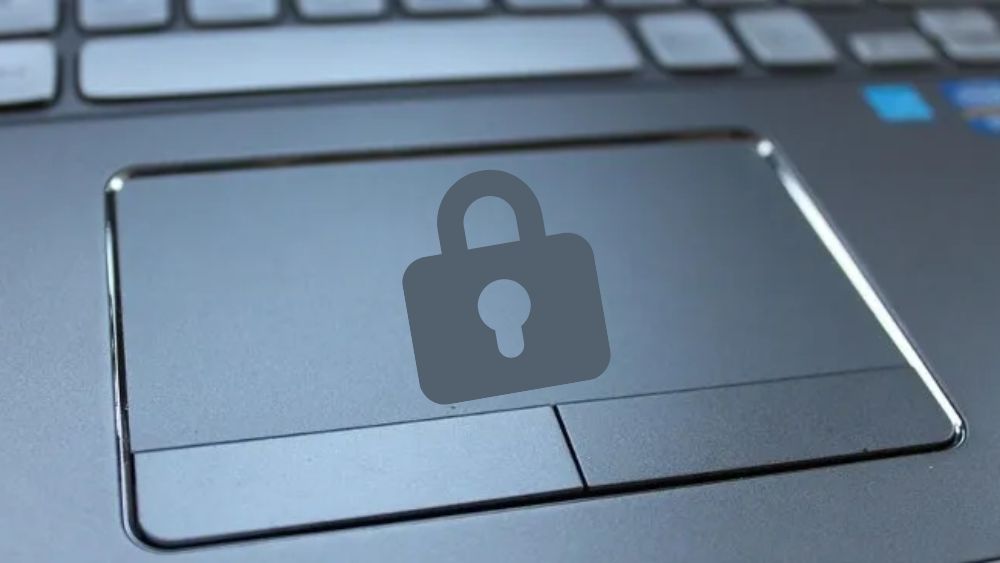
Khắc phục tình trạng “chuột đơ” cho laptop
Những cách xử lý khi chuột touchpad bị đơ dưới đây đều dễ thực hiện và phù hợp với hầu hết dòng laptop:
Tắt chế độ tiết kiệm pin của laptop
Để touchpad hoạt động mượt mà, bạn nên tắt chế độ tiết kiệm pin. Các bước xử lý touchpad bị đơ đơn giản, giúp hệ thống cung cấp đủ năng lượng cho touchpad và linh kiện khác, cải thiện độ nhạy và phản hồi:
1.Vào cài đặt:
- Chọn Start > Settings.
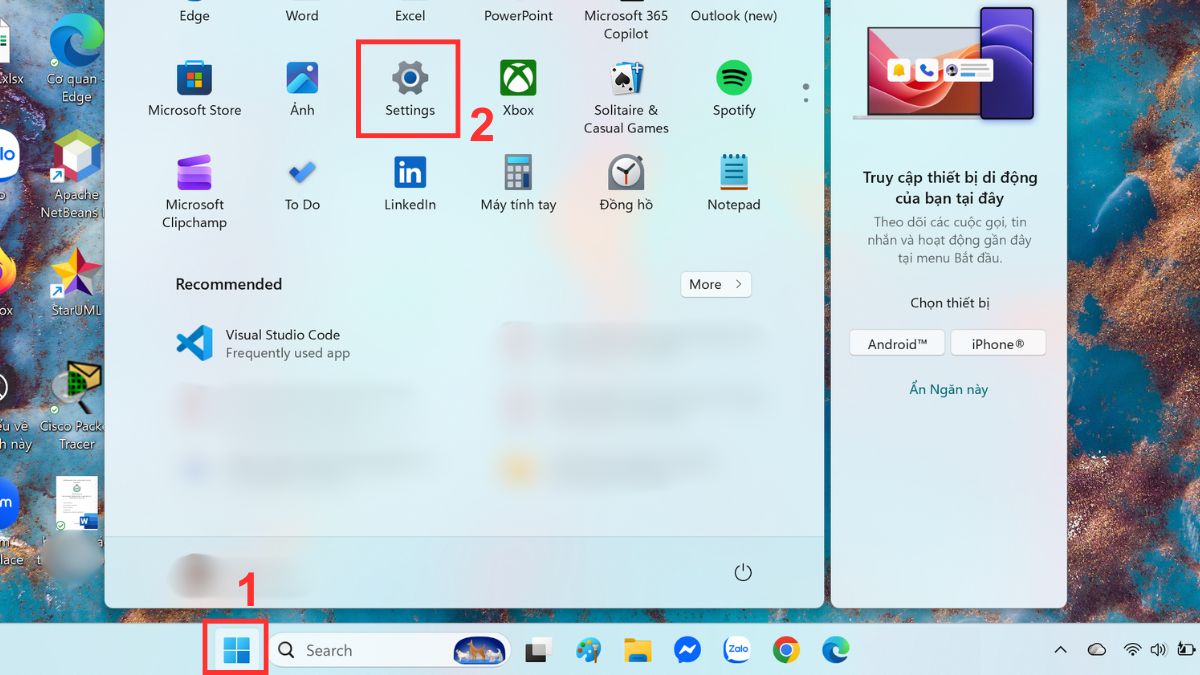
2.Truy cập menu:
- Chọn mục System > Nhấn Power & battery để truy cập các tùy chọn quản lý điện năng.
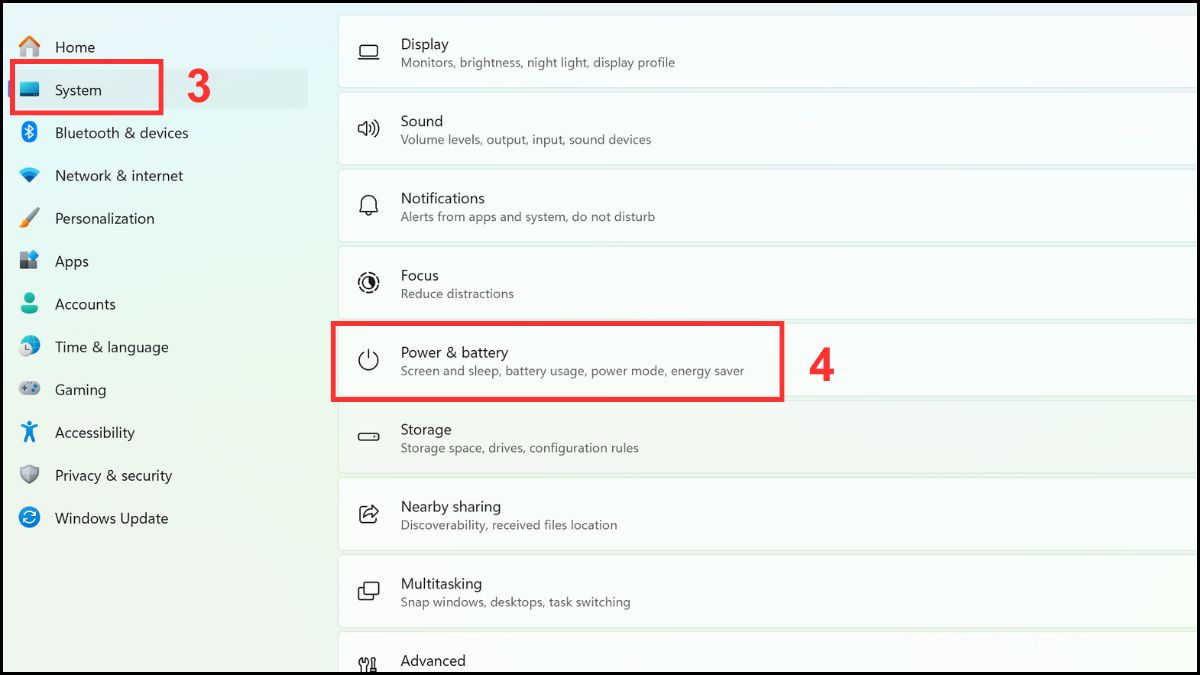
3.Điều chỉnh:
- Nhấn để mở rộng Energy Saver > Tại mục Always use energy saver, gạt nút về bên trái để tắt.
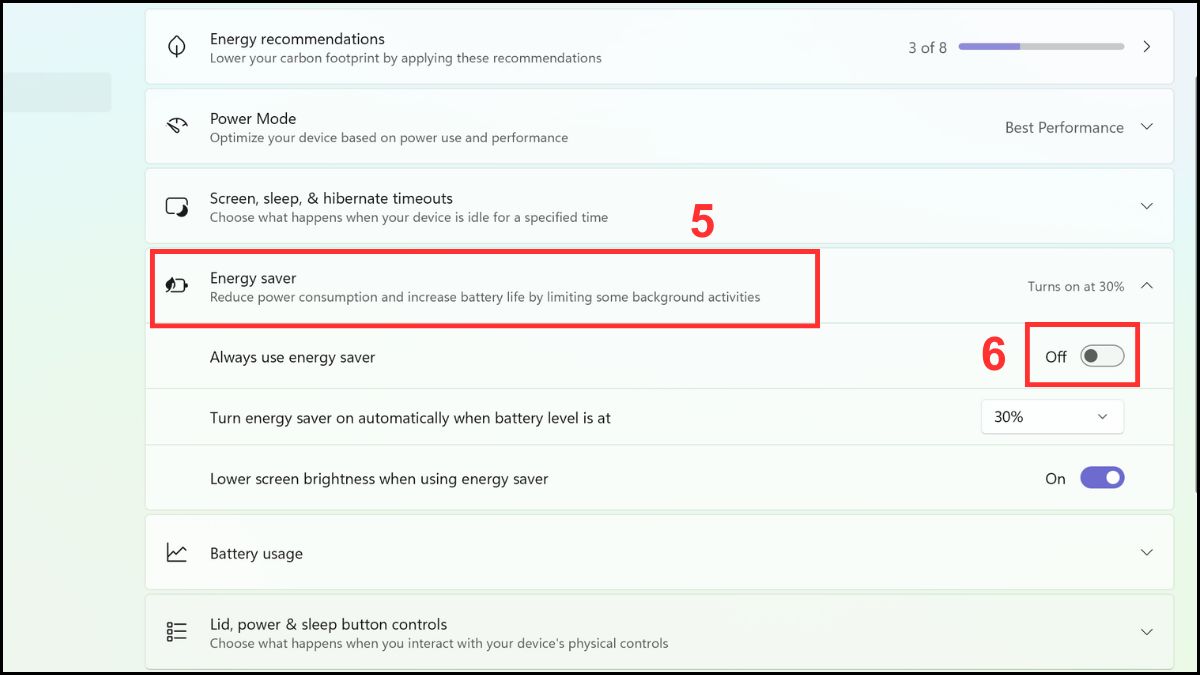
Để thao tác touchpad luôn mượt mà và ổn định, bạn cần chọn laptop có cảm ứng nhạy và bề mặt chất lượng. Laptop HP với thiết kế hiện đại, touchpad cao cấp và driver tối ưu sẽ là một lựa chọn đáng cân nhắc, tham khảo ngay:
[Product_Listing categoryid="156" propertyid="" customlink="https://cellphones.com.vn/laptop/hp.html" title="Danh sách Laptop HP đang được quan tâm nhiều tại CellphoneS"]
Chạy trình diệt virus cho laptop
Một việc có thể làm để khắc phục tình trạng touchpad máy tính bị đơ là bạn nên quét toàn bộ hệ thống bằng phần mềm diệt virus uy tín. Việc này giúp loại bỏ các phần mềm độc hại có thể gây xung đột với driver touchpad, cải thiện độ nhạy và phản hồi. Đây là một cách xử lý khi touchpad bị đơ hiệu quả, vừa đảm bảo an toàn cho thiết bị, vừa giúp touchpad hoạt động ổn định trở lại.
Vệ sinh bề mặt Touchpad
Bạn nên vệ sinh touchpad định kỳ để giảm nguy cơ touchpad bị đơ. Dùng khăn mềm thấm nhẹ cồn isopropyl và lau theo các hướng khác nhau để làm sạch bụi bẩn, mồ hôi và dầu bám. Cách làm này giúp giữ bề mặt cảm ứng sạch, đảm bảo thao tác mượt và chính xác.

Trong quá trình lau, tránh dùng dung dịch đậm đặc hoặc vật sắc nhọn để không làm xước touchpad. Khi bề mặt đã khô, hãy thao tác thử để đánh giá độ phản hồi. Đây là một cách khắc phục touchpad bị đơ nhanh và an toàn.
Kích hoạt lại Touchpad
Đây là cách đầu tiên và đơn giản nhất mà bạn có thể thử để “cứu” chú chuột đang bị đơ của mình. Bằng cách nhấn giữ đồng thời tổ hợp phím Fn + phím chức năng (từ F1 - F12) rồi kiểm tra lại xem Touchpad đã hoạt động bình thường lại hay chưa. Tuỳ thuộc vào các dòng máy khác nhau thì vị trí các nút bấm cũng sẽ không giống nhau. Hãy kiểm tra trên nhãn phím sẽ thấy biểu tượng giống với Touchpad hoặc biểu tượng chuột máy tính để thao tác nhé!

Tắt chế độ Touchpad Sensitivity
Là chế độ hỗ trợ người dùng tăng thời gian nhận lại chuột cảm ứng khi gõ phím, giúp bạn hạn chế tỳ tay hoặc đè vào TouchPad. Hãy thử đặt TouchPad Sensitivity ở mức thấp nhất xem có thể khắc phục được lỗi chuột laptop bị đơ này hay không.
Bước 1: Vào Menu Start (Menu khởi động) gõ tìm kiếm và nhấn chọn Touchpad Settings (Cài đặt bàn chạm) chọn Touchpad, tiếp theo là chọn Touchpad Sensitivity.
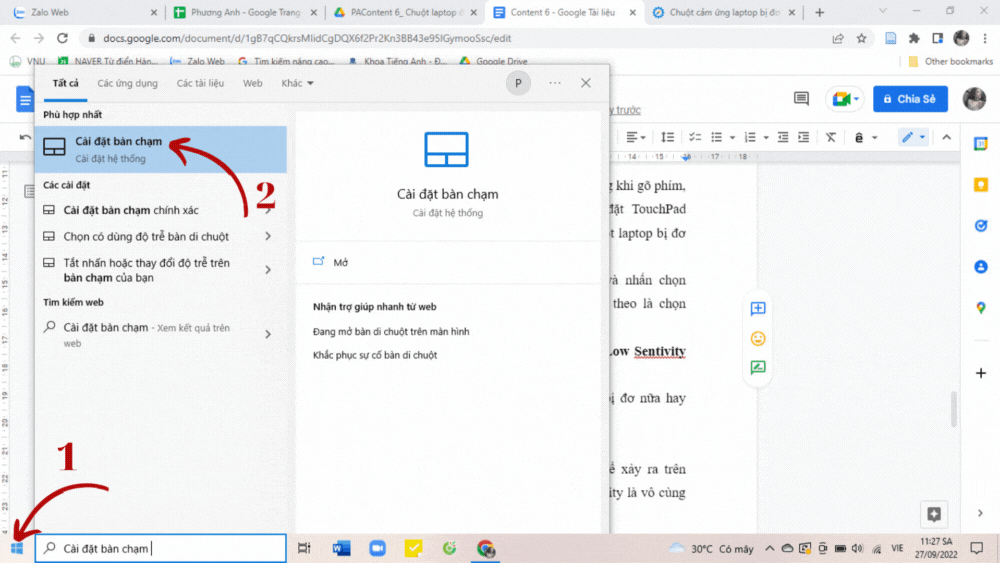
Bước 2: Chọn Medium Sentivity (Độ nhạy Trung bình) hoặc Low Sentivity (Độ nhạy Thấp).
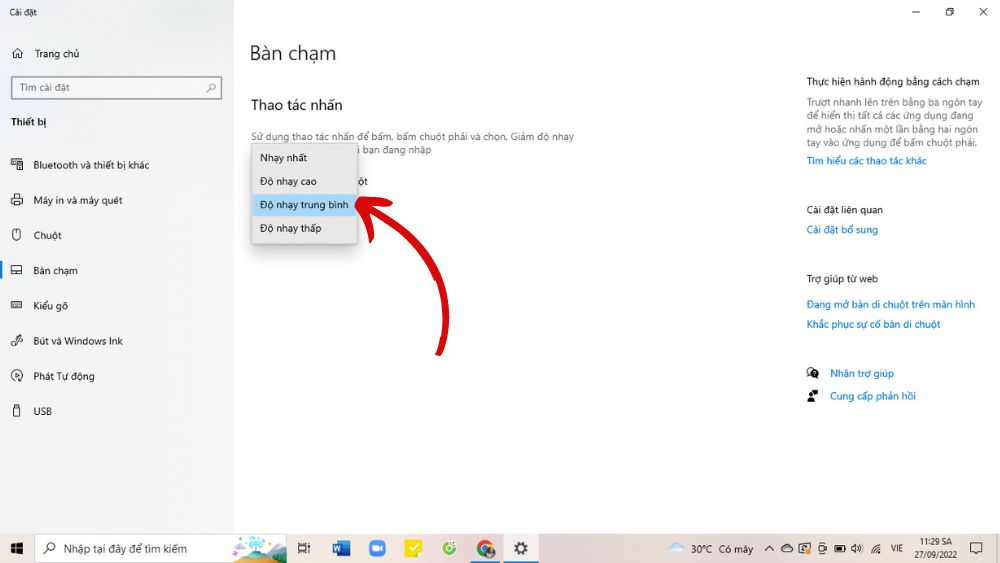
Hãy khởi động lại máy để xem chuột laptop của bạn có còn bị đơ nữa hay không nhé!
Thiết lập lại Touchpad Sensitivity
Việc quên không bật hoặc vô tình tắt Touchpad là điều có thể xảy ra trên Windows 10 trở lên. Do đó, việc thiết lập lại TouchPad Sensitivity là vô cùng cần thiết.Để thiết lập lại Touchpad Sensitivity, bạn chỉ cần thao tác đơn giản như sau:
Bước 1: Nhấn tổ hợp phím Windows + I để mở Settings (Cài đặt), sau đó chọn Devices (Thiết bị).
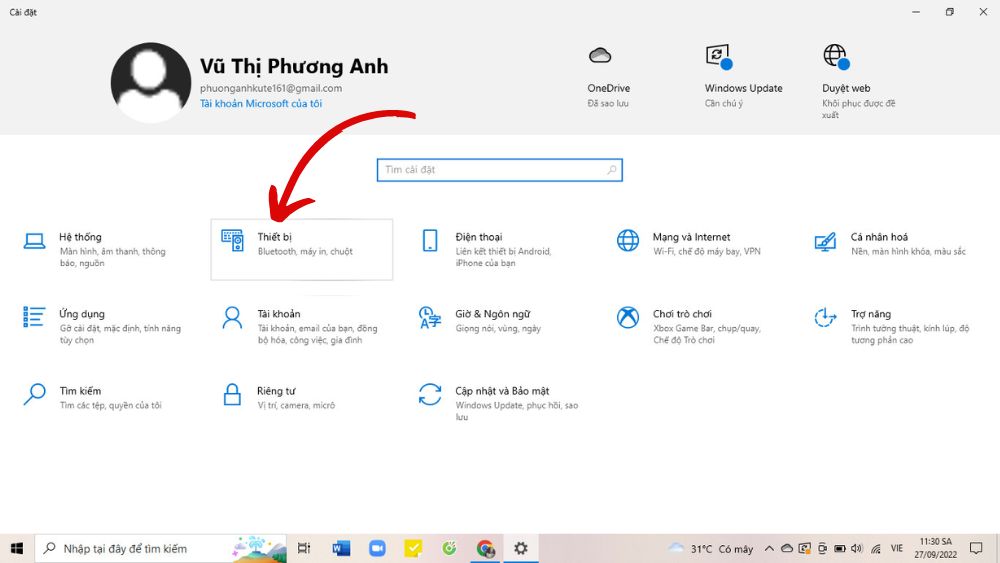
Bước 2: Chọn mục Touchpad (Bàn chạm) trong Devices Settings (Cài đặt thiết bị). Sau đó, nếu thấy Touchpad đang ở trạng thái Off (Tắt) thì bạn hãy chuyển sang On (Bật).

Kiểm tra và xóa các driver chuột khác
Việc giữ lại cho bạn phiên bản cũ trên hệ thống khi bạn cập nhật hệ thống mới sẽ giúp bạn dễ dàng tìm và sử dụng lại driver cũ nhưng đây cũng là một trong những nguyên nhân khiến chuột máy tính bị đơ. Để khắc phục lỗi này bạn chỉ cần:
Bước 1: Chọn Device Manager (Trình quản lý Thiết bị) chọn Mice and other pointing devices (Chuột và các thiết bị khác).
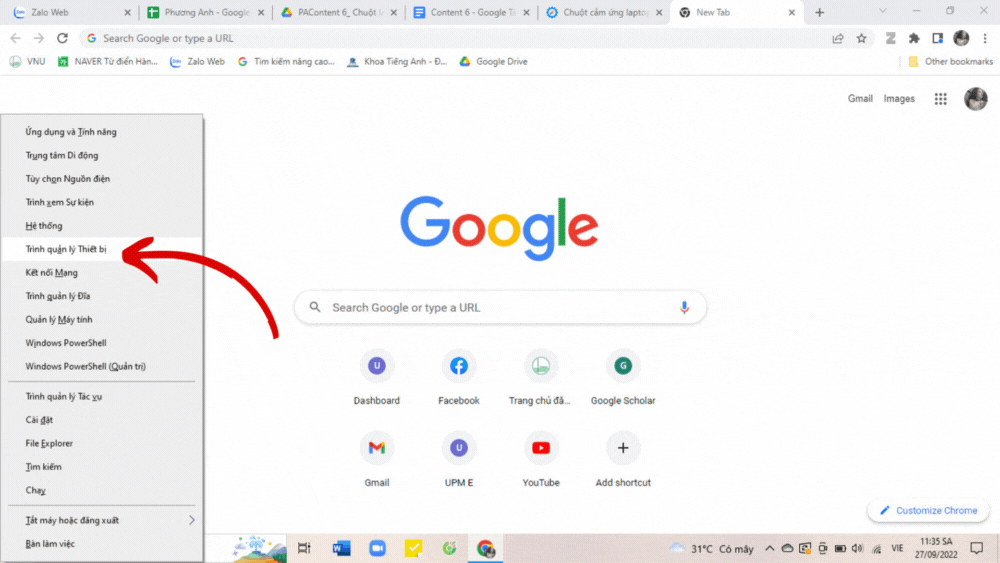
Bước 2: Nhấn chuột gỡ từng cài đặt driver cho đến khi TouchPad được hoạt động trở lại bình thường.
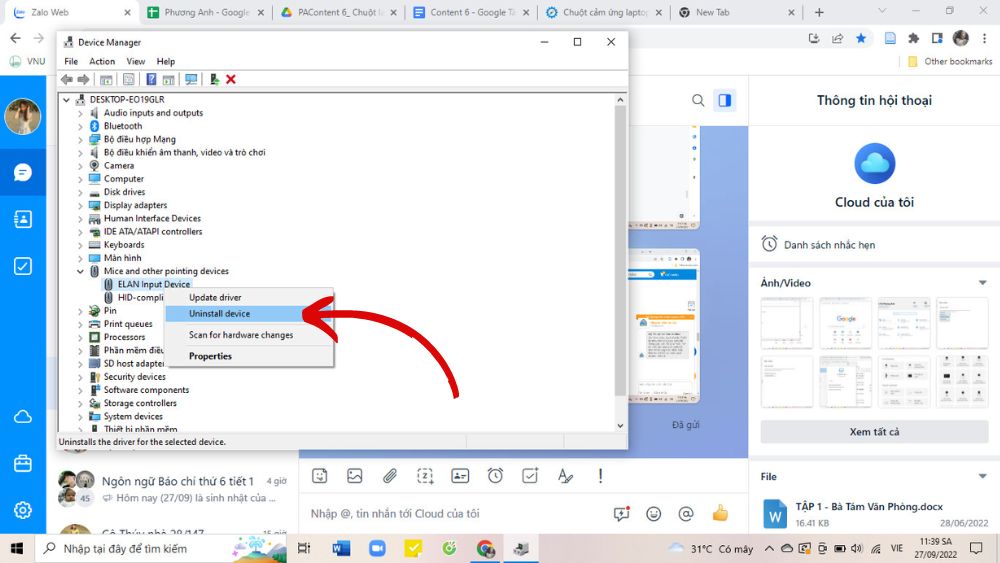
Nhập lại driver cho Touchpad
Cập nhật driver mới cho Touchpad cũng là một cách hiệu quả để khắc phục lỗi đơ chuột.
Bước 1: Nhấn tổ hợp phím Window + X, bảng tác vụ sẽ hiện ra rồi chọn Device Manager (Trình quản lý Thiết bị).
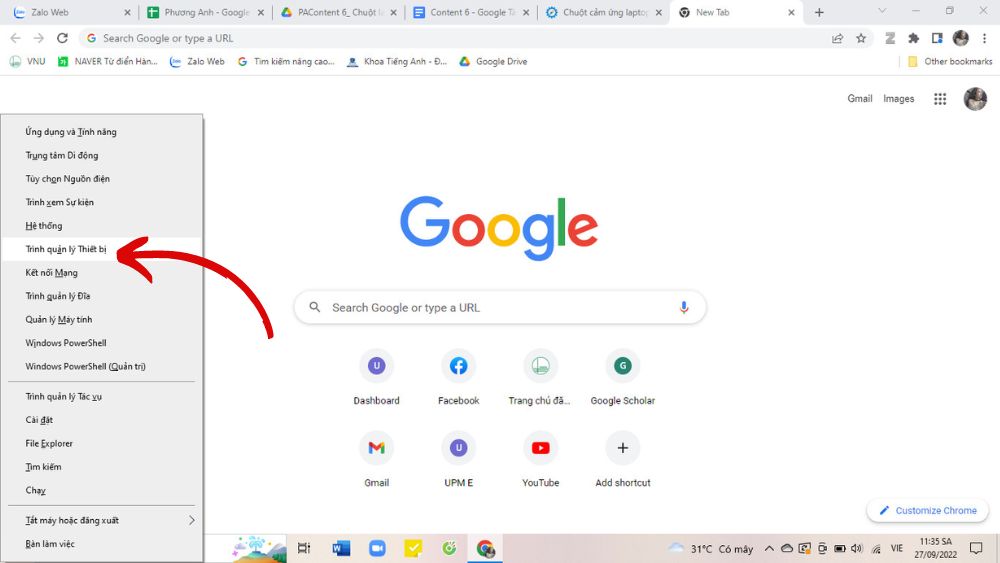
Bước 2: Chọn Mice and other pointing devices, kích chuột phải vào từng mục rồi tiếp tục chọn Update Driver.
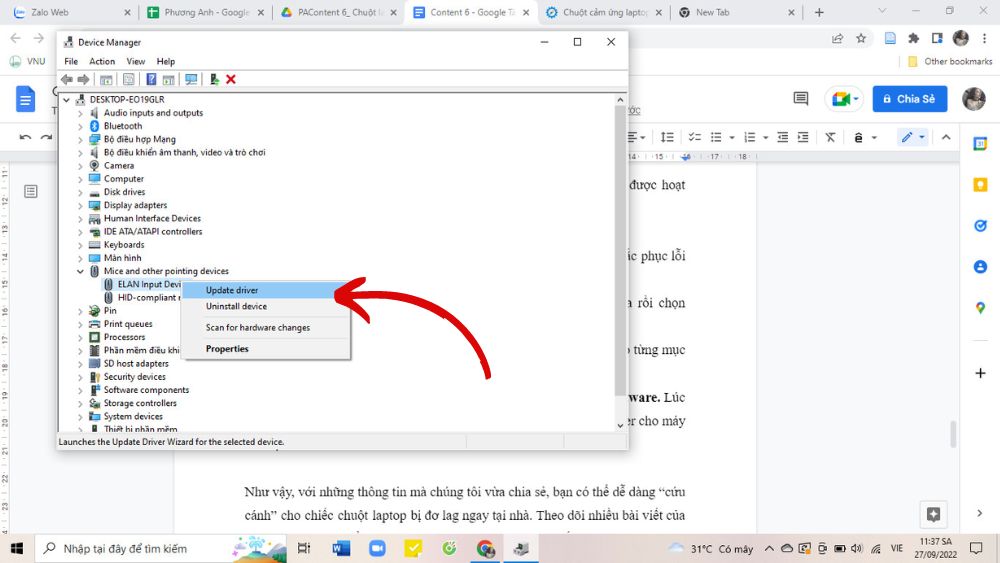
Bước 3: Nhấn chọn Search Automatically for updated driver software. Lúc này hệ thống của máy sẽ tự động dò tìm và tự động cập nhật lại driver cho máy của bạn.
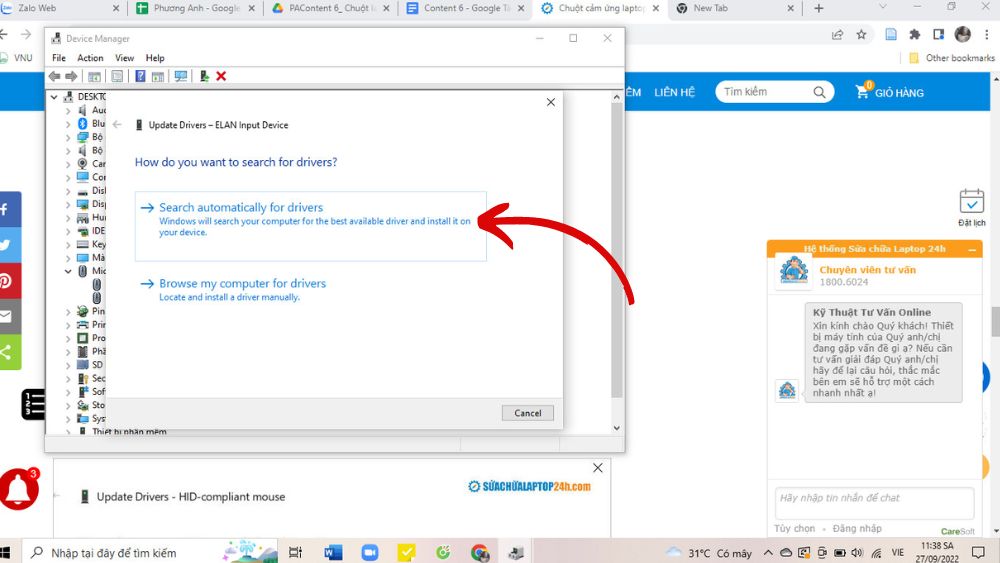
Mẹo tránh Touchpad bị đơ khi dùng lâu dài
Để touchpad luôn nhạy và ổn định trong thời gian dài, bạn nên áp dụng một số thói quen và mẹo sử dụng đơn giản. Những cách dưới đây giúp hạn chế touchpad bị đơ, duy trì hiệu suất và kéo dài tuổi thọ của touchpad:
- Tránh đặt tay lâu: Không để tay liên tục đè lên touchpad trong thời gian dài để hạn chế hiện tượng phản hồi chậm.
- Cập nhật driver thường xuyên: Luôn giữ driver touchpad ở phiên bản mới nhất để đảm bảo độ nhạy và khả năng tương thích với hệ điều hành.
- Sử dụng cử chỉ hợp lý: Không bật quá nhiều cử chỉ phức tạp cùng lúc, tránh làm touchpad xử lý chậm hoặc bị giật.
- Hạn chế dùng khi pin yếu: Khi pin yếu, touchpad dễ phản hồi chậm. Hãy cắm sạc cho laptop để duy trì hiệu năng và thao tác mượt mà.

Khi nào cần mang laptop đến trung tâm sửa chữa?
Nếu bạn đã thử các cách khắc phục touchpad bị đơ tại nhà nhưng tình trạng vẫn tiếp diễn, có thể đã đến lúc cần kiểm tra chuyên sâu. Khi touchpad phản hồi chậm, không nhận cử chỉ hoặc bị giật liên tục, việc để chuyên gia xử lý sẽ đảm bảo an toàn cho thiết bị và tránh hư hỏng thêm.

Khi gặp tình trạng này, bạn nên đến Điện Thoại Vui - địa chỉ được nhiều khách hàng đánh giá cao về chất lượng và chuyên môn. Đội ngũ kỹ thuật viên tay nghề cao tại đây sẽ kiểm tra kỹ lưỡng, đảm bảo thiết bị hoạt động trơn tru và ổn định trở lại.
Như vậy, với những thông tin mà chúng tôi vừa chia sẻ, bạn có thể dễ dàng “cứu cánh” cho chiếc chuột laptop bị đơ lag ngay tại nhà. Đừng để touchpad bị đơ làm gián đoạn công việc. Hãy mang ngay chiếc laptop của bạn đến Điện Thoại Vui hôm nay để khắc phục sự cố kịp thời. Kỹ thuật viên chuyên nghiệp sẽ giúp touchpad hoạt động mượt mà trở lại, hạn chế hư hỏng nặng hơn. Liên hệ Điện Thoại Vui nếu laptop của bạn gặp vấn đề nhé! Theo dõi nhiều bài viết của chúng tôi hơn nữa để cập nhật những tips hay trong cuộc sống!
Câu hỏi thường gặp
Touchpad hoạt động chập chờn là lỗi gì?
Touchpad hoạt động chập chờn thường liên quan đến driver lỗi thời, cài đặt cảm ứng chưa tối ưu hoặc bề mặt touchpad bẩn. Ngoài ra, đôi khi lỗi phần cứng hoặc xung đột với phần mềm cũng khiến touchpad phản hồi không ổn định.
Làm sao bật lại touchpad khi bị tắt nhầm?
Bạn có thể bật lại touchpad bằng cách vào Settings > Bluetooth & Devices/Devices > Touchpad và bật tùy chọn. Một số laptop còn có phím tắt Fn + phím chức năng để bật/tắt touchpad nhanh. Để chắc chắn, hãy kiểm tra và làm theo hướng dẫn của hãng máy.
Có phần mềm nào test touchpad bị đơ không?
Có. Bạn có thể dùng các công cụ như Touchpad Blocker, MultiPoint Touch Test hoặc phần mềm tích hợp sẵn trong Windows để kiểm tra phản hồi cảm ứng.








Bình luận (0)